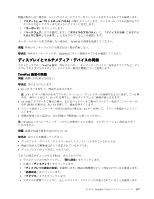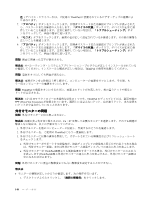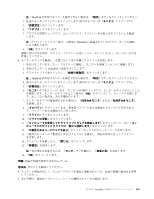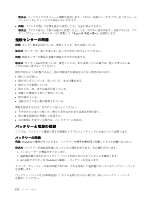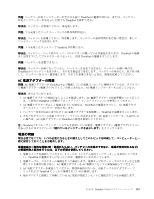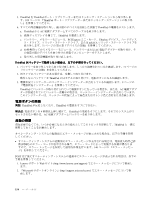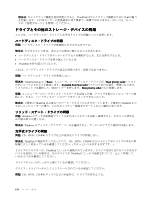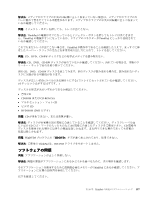Lenovo ThinkPad T430 (Japanese) User Guide - Page 168
指紋センサーの問, バッテリーと, 源の問
 |
View all Lenovo ThinkPad T430 manuals
Add to My Manuals
Save this manual to your list of manuals |
Page 168 highlights
問題: ThinkPad 1 2 3. AC ThinkPad 24 152
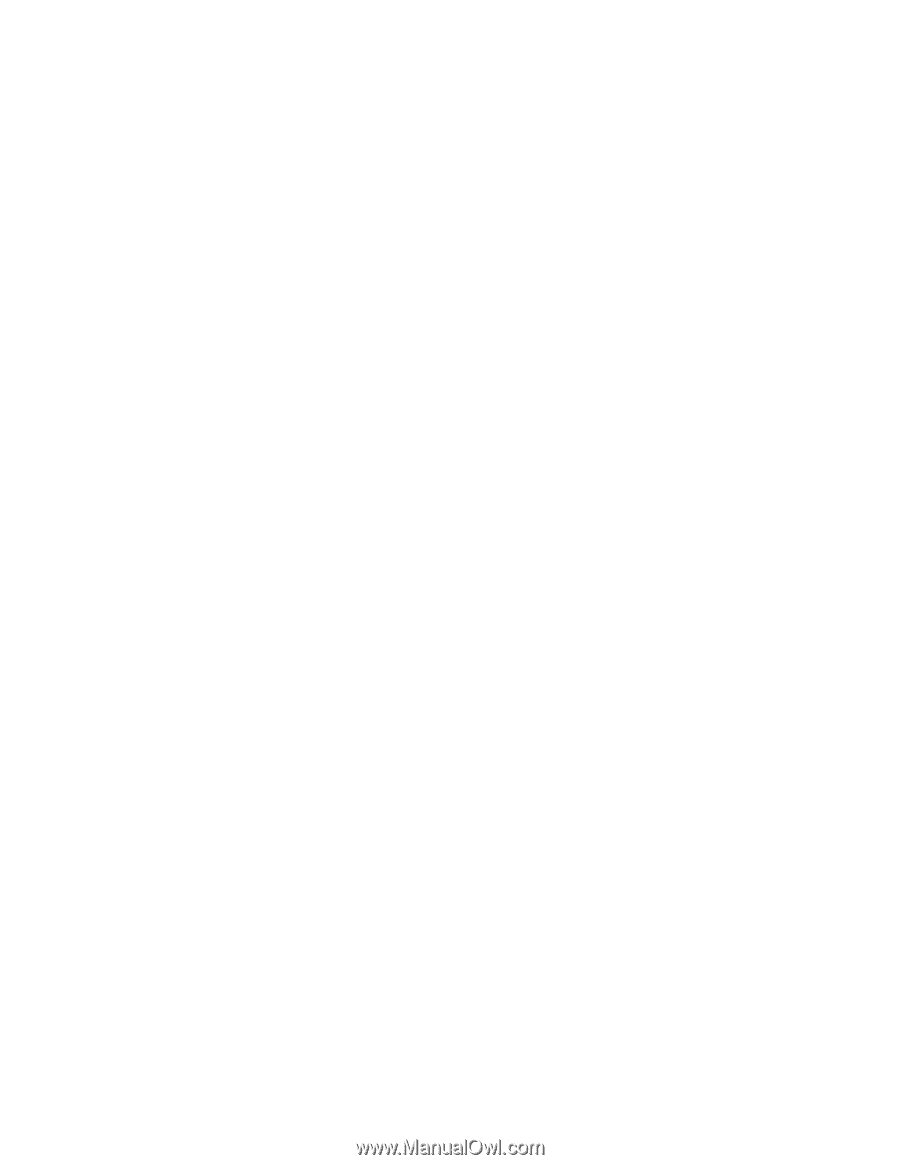
解決法: ハードウェアのボリューム調節を使用します。これは、内蔵のシンセサイザーが『ボリューム
コントロール』ウィンドウに対応しないためです。
•
問題: 『マスタ音量』で音量を最小に設定しても、完全に消音できない。
解決法: 『マスタ音量』で音量を最小に設定したとしても、わずかに音が出ます。消音するには、マス
ター・ボリューム・コントロールに移動して『ミュート スピーカー』を選択します。
指紋センサーの問
題
問題: センサー表面が汚れている、着色している、または湿っている。
解決法: センサーを、乾いた柔らかい糸くずの出ない布でふいてください。
問題: 指紋センサーが指紋の登録や認証にたびたび失敗する。
解決法: センサー表面が汚れている、着色している、または湿っている場合は、乾いた柔らかい糸
くずの出ない布でふいてください。
指が下記のような状態であると、指の登録または認証を行えない場合があります。
•
指にしわが多い。
•
指がざらざらしている、乾いている、または傷がある。
•
指がとても乾燥している。
•
指にごみ、泥、または油が付着している。
•
登録した指紋から著しく変化している。
•
指が濡れている。
•
登録されていない指が使用されている。
問題を解決するには、以下のことを行ってください。
•
手をきれいに洗って拭くか、指から余分な汚れまたは湿気を取り除く。
•
別の指を認証用に登録して使用する。
•
手が乾燥しすぎている場合は、ハンドクリームを塗る。
バッテリーと
電
源の問
題
ここでは、バッテリーと電源に関する問題のトラブルシューティングの方法について説明します。
バッテリーの問
題
問題: ThinkPad の電源がオフのときに、バッテリーを標準充電時間で充電してもフル充電にならない。
解決法: バッテリーが過放電状態になっている可能性があります。次の操作を行います。
1. コンピューターの電源をオフにします。
2. 過放電状態と思われるバッテリー・パックが取り付けられていることを確認します。
3. AC 電源アダプターを ThinkPad に接続し、バッテリーを充電します。
クイック・チャージャーが使用可能であれば、それを使用して過放電になっているバッテリー・パック
を充電します。
バッテリー・パックを 24 時間充電してもフル充電にならない場合は、新しいバッテリー・パック
を使用してください。
152
ユーザー・ガイド